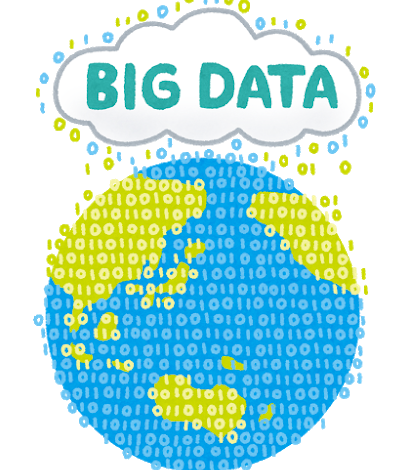iPhoneの機能
タスクキル?タスク切る?iPhoneの動作を軽くするための「タスクの終了」とは? | スマホスピタル
使っているうちにスマホが重くなった!!故障かな?と思った時に試してほしいのが、再起動とこの「タスクの終了」ですが、何のことだか分からないという方も多いでしょう。特に「機械は苦手だけど、携帯電話は必要。シンプルで使いやすいからiPhoneを選んだ」という方も少なくないかと思います。今回は故障を疑う前に、簡単に試して解決できるかもしれないタスクの終了について、iPhoneの機能を中心にご紹介していきます。
タスクとは何か?
そもそもタスクって何のこと?と思われる方も多いかもしれません。ビジネスシーンなどでも耳にすることはあるかもしれませんが、「当人が遂行する作業」のことであるとされています。スマホやパソコンなどの演算処理機械であれば、基本的にその作業を同時に行うことが多く、課せられた作業が積もりすぎれば人間同様効率が悪くなるものです。その作業の一部をストップさせることで効率的に動作させることが出来る場合があります。これが「タスクの終了」です。基本的にスマートフォンの場合、起動したままのアプリを終了させることを指します。起動アプリを終了させる具体的な方法をご紹介致します。
iPhone・iPadでの使用方法
ホームボタン搭載の機種であれば、初期設定のままならばホームボタンを2回素早く押すことで、iPhoneが同時に起動しているアプリの一覧が出てきます。それを画面外に弾き飛ばすように上方向にスワイプします。iPadの場合も同様で、必要のないアプリを上方向にスワイプして終了させます。また、ホームボタンのないタイプの機種であれば、ホーム画面の左下辺りから車のワイパーのように右上へひっぱりあげるイメージでスワイプすることで起動アプリの一覧が表示されます。あとは他の機種と同様に必要のないアプリを上方向に弾き飛ばすことでタスクの終了が出来ます。いづれもiPhone、iPadの内部からアプリが消えてしまうわけではありませんが、アプリによっては保存していないデータが消える場合もあるためご注意ください。
その他スマートフォンの場合
iPhoneを含め、非常に多様化しているため機種によって違ってくる場合もありますが、多くの場合はホーム画面右下に表示されるアイコンをタッチすることで起動アプリ一覧が出ることがあります。それでも表示されない場合は上から下から左右から少しだけスワイプすることで表示される場合などもあります。一覧が表示されたら、イメージ的には画面外にスワイプで弾き飛ばす、または×ボタンがあればそれを押すことでアプリを終了させることができるかと思います。使っていたアプリに戻る際にも便利なので、お使いの機種でのタスク一覧表示方法は知っておくと便利かと思います。
最後に
この方法も再起動も試したけど、どうにも動かない、反応しないという場合はバッテリーや液晶画面、場合によっては本体基板の問題の可能性も考えられます。スマホスピタルではそういったトラブルにもご相談を受け付けております。部品の仮付けなど一般のご家庭では難しい調査もできますので、ぜひ一度ご相談ください。
2014年より、日本PCサービス株式会社にて、年間700件以上のパソコン・スマホ・タブレット修理およびお困りごと解決を行うフィールドエンジニアとして活躍した後、IT人材の育成や事業責任者として業界に従事。2021年11月、同社取締役に就任。
同年12月よりスマホ・iPhone修理のスマホスピタルを運営する株式会社スマホスピタル 取締役として、全国のスマホ修理事業を統括。
2023年5月、特定非営利活動法人 IT整備士協会の理事に就任。リテラシー格差、使い方やトラブル時の正しい対処法など、スマホの正しい知識の普及のためスマートフォン整備士検定の構築に携わるなど、スマホ・パソコンをはじめIT関連業界に10年以上従事。

CONTACT
お気軽にお問い合わせください
ご使用中のスマホの故障・水没・再起動の繰り返しなど、不具合に関するご質問やスタッフ募集、フランチャイズ加盟店募集、法人契約についてなどお気軽にお問合せください。確認次第、メールでご返信させていただきます。